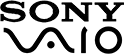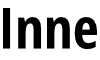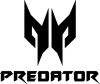Temperatura procesora wpływa na jego wydajność podczas pracy oraz jego żywotność, dlatego warto dowiedzieć się, co powoduje jego nadmiernie przegrzewanie się oraz zaopatrzyć się w programy do pomiaru temperatury procesora. Szczególnie w przypadku laptopów, których system chłodzenia zwykle nastręcza wielu problemów.
Z tego artykułu dowiesz się jak sprawdzić, czy Twój procesor się nie przegrzewa i poznasz popularne programy do monitorowania temperatury procesora. Jeśli masz problemy z przegrzaniem, skorzystaj z naszej bezpłatnej wyceny.
Bezpłatna wycena online Oddaj sprzęt do naprawy
Dlaczego temperatura Twojego procesora podnosi się?
Wysoka temperatura procesora spowodowana jest tym, że podzespoły wewnątrz komputera pobierają ogromne ilości energii elektrycznej podczas pracy, a przez to wydzielają również ogromne ilości ciepła. Wykonujący mnóstwo obliczeń procesor jest jednym z najbardziej nagrzewających się komponentów komputera.
Podczas pracy komputera procesory muszą wykonywać nieraz kilka operacji, takich jak przetwarzanie danych lub wspomaganie układu graficznego (GPU). W zależności od wieku procesora, mogą nastąpić ograniczenia przetwarzania danych oraz pamięci ram.
Zwykle przegrzewanie się procesora można zauważyć podczas grania w wymagające graficznie gry albo używania programów takich jak Adobe Photoshop. Podkręcanie grafiki w laptopach także robi swoje.
Ile powinna wynosić maksymalna temperatura procesora?
Ale jaka powinna być właściwa temperatura Twojego procesora? Norma, w jakiej mieści się optymalna temperatura procesora, różni się od modelu, generacji procesora, sposobu jego wytworzenia, zastosowanego systemu chłodzenia oraz obciążeń, jakimi procesor jest poddawany.
Teoretycznie maksymalna temperatura powinna wahać się pomiędzy 70 a 90 stopni Celsjusza, ale zwykle producenci procesorów określają wyłącznie maksymalną temperaturę CPU, która absolutnie nie może zostać przekroczona. Warto zwracać uwagę na ten parametr i sprawdzić specyfikację procesora u danego producenta.
Zagrożenia zbyt wysokiej temperatury procesora
Przegrzanie procesora powoduje liczne komplikacje w trakcie pracy. Komputer zaczyna wieszać się, wyłączać i resetować podczas bardziej wymagających dla systemu czynności (na przykład grania w grę o zaawansowanej grafice, co związane jest z obciążeniami na karcie graficznej). W taki sposób przegrzany procesor chroni się przed wyższymi temperaturami, a w skrajnych przypadkach - nawet przed przepaleniem.
Ponadto wentylator zwiększa swoje obroty, a zaraz potem zmniejsza - i tak w kółko. Jest to tak zwany throtting termiczny, mający na celu chronić procesor przed całkowitym przegrzaniem. Jeśli temperatura procesora będzie zbyt wysoka, może on ulec trwałemu uszkodzeniu. Stąd już prosta droga do wymiany karty graficznej.
Jakie czynniki wpływają na nagrzewanie się procesora?
Powodów, dla których temperatura procesora zwiększa się, jest kilka i można większości z nich w łatwy sposób zaradzić.
Zakurzenie
We wnętrzu obudowy komputera gromadzi się kurz, który osadza się na układzie chłodzenia i procesorze, co powoduje zatykanie się wentylatora i ramy przepuszczającej powietrze. To zaś ogranicza proces odprowadzania ciepła.
Raz na jakiś czas warto więc zabrać komputer do serwisu i poddać go czyszczeniu. Regularne czyszczenie laptopa jest konieczne dla jego dobrego działania.
Wirusy i programy obciążające procesor
Być może wysokie temperatury spowodowane są przez programy, których praca obciąża procesor; albo przez złośliwe oprogramowanie, którego zainstalowanie przyczynia się do zmniejszenia ilości pamięci ram.
Wyłączenie jednego lub kilku z obciążających procesor programów sprawi, że wydajność podniesie się znacznie, a odpowiednie programy (takie jak Norton, Avast lub Windows Defender) ułatwią odnalezienie i wyeliminowania wirusów na naszym komputerze.
Uszkodzona wentylacja komputera
Wentylacja wewnątrz obudowy źle przebiega przez co podzespoły nie są odpowiednio chłodzone. Być może doszło do awarii w układzie chłodzenia (czy to z powodu uszkodzenia mechanicznego wentylatora albo zalania laptopa). Wtedy trzeba zabrać komputer do serwisu na przegląd. Być może będzie trzeba wymienić jakieś komponenty układu chłodzenia.
Nawet jeśli wentylator nie jest uszkodzony, to jego głośna praca może świadczyć o zużyciu. Ponieważ jego wydajność będzie spadać z każdym rokiem, warto raz na jakiś czas wymienić wentylator.
Potrzebna jest wymiana pasty termoprzewodzącej
Być może pasta termoprzewodząca - substancja stosowana do zwiększenia powierzchni oddającej ciepło i izolacji bardziej nagrzewających się części systemu - została zużyta. Wtedy trzeba otworzyć obudowę laptopa i wymienić pastę termoprzewodzącą na nową.
Jak sprawdzić temperaturę procesora?
Oto kilka sposobów na sprawdzenie temperatury procesora:
- Programy umożliwiające monitorowanie temperatury procesora (to bardziej złożony temat, więc na razie odkładamy go na bok).
- Funkcje dostępne w BIOS-ie - można również skorzystać z BIOS-u, w którym znajduje się funkcja sprawdzenia CPU. Niestety, ten sposób ogranicza się tylko do temperatury wyjściowej, kiedy na komputerze nie nie są uruchomione żadne programy i aplikacje. Przez to trudno będzie określić wpływ obciążenia grafiki i przetwarzania danych.
- Obudowa z wyświetlaczem informacyjnym - istnieje możliwość zaopatrzenia się w specjalną obudowę z czujnikami, dzięki którym można na bieżąco sprawdzić temperaturę procesora.
- Wymiana chłodzenia - jeżeli chłodzenie boxowe (znajdujące się wewnątrz komputera) nie sprawdza się, można dokupić cooler do laptopa, chłodzenie wodne do procesorów, aktywne bądź pasywne chłodzenie procesorów. (Warto jednak pamiętać, że maty chłodzące i coolery do rozwiązania doraźne, które zakrzywiają nasze postrzeganie temperatury komputera - nam może się wydawać, że laptop jest chłodniejszy, gdy tymczasem temperatury wewnątrz obudowy pozostają takie same.)
Programy ułatwiające odczyt temperatury
Czasem, aby mieć lepszy odczyt temperatury procesora wystarczy uruchomić program, który będzie monitorował temperaturę sprzętu.
Ponieważ system Windows nie umożliwia sprawdzenia temperatury procesora za pomocą Menedżera urządzeń, za to wymaga, aby użytkownicy w tym celu zaglądali do BIOS-u/UEFI, w internecie można ściągnąć programy i aplikacje, które pomogą nam w prosty i jasny sposób monitorować temperaturę procesora. Nie trzeba wchodzić do BIOS-u; wystarczy zainstalować, a potem uruchomić program, a on wykona pomiar za nas i przedstawi nam go w czytelny sposób.
Oto kilka z nich:
Core Temp
Program Core Temp wyświetla w czasie rzeczywistym temperaturę każdego z rdzeni procesora i dostarcza o nim podstawowych informacji.
HWMonitor
Poza temperaturą procesora, program HWMonitor dostarcza w jednym miejscu informacji na temat: napięcia na elementach płyty głównej, procentowego zużycia rdzeni procesora, temperatury dysku twardego, ilości zajętej przestrzeni, temperatury GPU i poziomu naładowania baterii.
SpeedFan
SpeedFan umożliwia monitorowanie nie tylko procesora, lecz także płyty głównej, karty graficznej i dysku twardego. Testuje też układ chłodzenia, mierzy napięcie, sprawdza stan baterii oraz obciążenie dysku i procesora.
Możemy zaradzić nadmiernej temperaturze Twojego procesora!
W ofercie naszego serwisu znajdują się usługi usprawniające działanie procesora i zapobiegające jego nadmiernej temperaturze:
- czyszczenie laptopa
- naprawa oprogramowania
- wymiana wentylatora
Możemy też przyjrzeć się Twojej karcie graficznej i płycie głównej.
Oferujemy również darmowe porady i wycenę. Już dzisiaj skontaktuj się z nami telefonicznie lub wypełnij formularz zgłoszeniowy na naszej stronie internetowej. Możesz przyjść do nas osobiście albo przesłać do nas sprzęt kurierem.